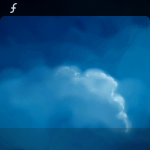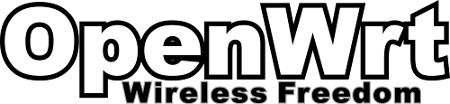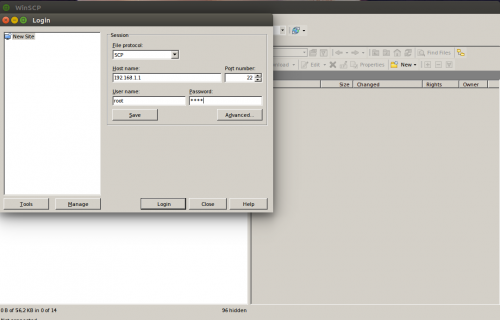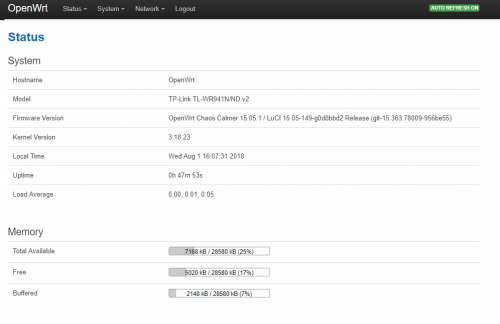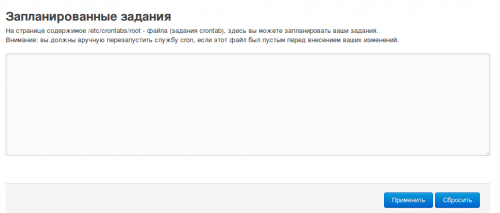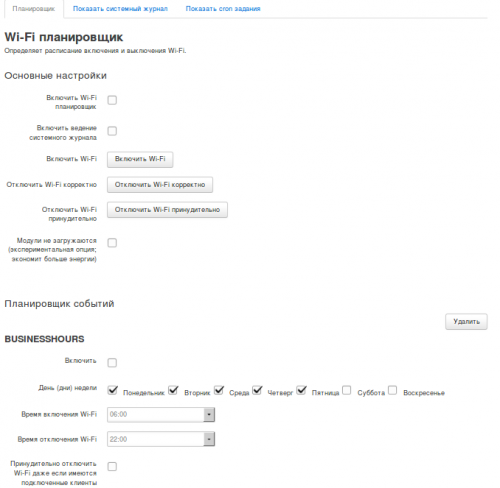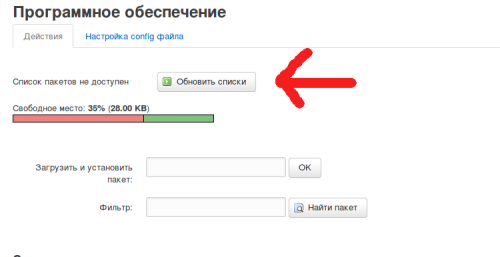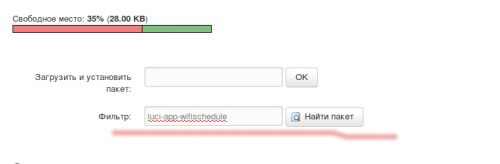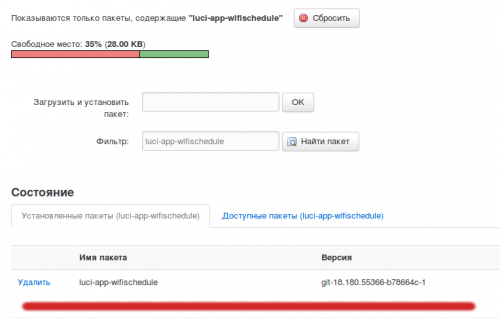openwrt что можно удалить
Дайте советы по чистке OpenWRT
Печаль. Не задумывался о флеш памяти, когда роутер брал.
Ставил русский, т.к. с инглишом затруднения. Что, если удалить luci-mod-admin-core, не знаете случайно? Этот пакет в зависимостях у luci-i18n-english.
ну судя по названию пакета, потом сломается вся люси
если не будешь пользоваться ipv6, то можешь грохнуть ip6tables. Они около 250кбайт весят
kmod-ipv6 ту да же, если не пользуешься
там у тебя еще 2 темы для люси установлены, попробуй удалить ту, которой не пользуешься
Можно пересобрать образ прошивки и нужный софт добавить сразу в /rom, а не /overlay. /rom сжимается squashfs, потому больше влезет. По сборке образа есть статья в вики: http://wiki.openwrt.org/doc/howto/obtain.firmware.generate (или на хабре). Также можно удалить ненужные пакеты для PPPoE и еще чего-нибудь.
$ make image PROFILE=Default PACKAGES=«block-mount kmod-usb-core kmod-usb2 kmod-usb-ohci kmod-usb-storage kmod-fs-ext4 nano» FILES=packages/
make[1]: *** [_call_image] Error 126
make[1]: Leaving directory `/home/user/Sources/OpenWrt-ImageBuilder-ar71xx_generic-for-linux-x86_64′
make: *** [image] Ошибка 2

Спасибо за линки.
До этого есть какие-то записи? В PROFILE надо подставить модель своего роутера. Сейчас точно нескажу, но в каталоге с imagebuilder’ом есть конфиги для всех роутеров и там можно подсмотреть правильное название для PROFILE.
/home/user/Sources/OpenWrt-ImageBuilder-ar71xx_generic-for-linux-x86_64/staging_dir/host/bin/find: line 4: /home/user/Sources/OpenWrt-ImageBuilder-ar71xx_generic-for-linux-x86_64/staging_dir/host/bin/bundled/lib/ld-linux-x86-64.so.2: Success
/home/user/Sources/OpenWrt-ImageBuilder-ar71xx_generic-for-linux-x86_64/staging_dir/host/bin/opkg: line 4: /home/user/Sources/OpenWrt-ImageBuilder-ar71xx_generic-for-linux-x86_64/staging_dir/host/bin/bundled/lib/ld-linux-x86-64.so.2: cannot execute binary file
/home/user/Sources/OpenWrt-ImageBuilder-ar71xx_generic-for-linux-x86_64/staging_dir/host/bin/opkg: line 4: /home/user/Sources/OpenWrt-ImageBuilder-ar71xx_generic-for-linux-x86_64/staging_dir/host/bin/bundled/lib/ld-linux-x86-64.so.2: Success
make[1]: *** [_call_image] Error 126
make[1]: Leaving directory `/home/user/Sources/OpenWrt-ImageBuilder-ar71xx_generic-for-linux-x86_64′
make: *** [image] Ошибка 2
Это пример выхлопа с
$ make PROFILE=TLMR3420 image PACKAGES=«block-mount kmod-usb-core kmod-usb2 kmod-usb-ohci kmod-usb-storage kmod-fs-ext4 nano» FILES=packages/
А стабильный вроде как не поддерживает вторую ревизию TL MR3420
Проблема, похоже, где-то тут:
А стабильный вроде как не поддерживает вторую ревизию TL MR3420
Про вторую ревизию не подумал.
ImageBuilder собран для x86_64 процессора. У тебя получается Debian x86, потому и не работает. Тут есть несколько вариантов, разной степени сложности:
Если из исходников собирать, то тогда уж проще сразу прошивку целиком. По сборке есть неплохая инструкция на русском: http://www.3dnews.ru/631485


Вроде собралось все.
Прошил одним из получившихся бинарников: openwrt-ar71xx-generic-vmlinux.bin (3,1МБ)
Роутер перезагрузился и. горит только POWER на роутере. В списке подключений Wired Connection 1, но никак не подключается.
Все, наигрался, «окирпичил». 🙁
[#DCBEELINEKZ] БИЛАЙН ХАБЫ КАЗАХСТАН
Меню навигации
Пользовательские ссылки
Информация о пользователе
Вы здесь » [#DCBEELINEKZ] БИЛАЙН ХАБЫ КАЗАХСТАН » [OPENWRT/LEDE ] » Убрать лишнее (IPv6,откладка) из прошивки OpenWRT/LEDE
Убрать лишнее (IPv6,откладка) из прошивки OpenWRT/LEDE
Сообщений 1 страница 2 из 2
Поделиться117.02.18 13:17
OpenWRT — отключение ipv6
Исключаем поддержку IPv6 из прошивки OpenWRT
Как прошивку собирать мы говорили в предыдущей статье. Теперь снова открываем конфигуратор сборки OpenWRT, если еще не запущен
И отключаем следующие пункты в этом же порядке, иначе из-за зависимостей отключение может быть заблокировано.
OpenWRT — отказываемся от средств отладки
Еще одна небольшая заметка про уменьшение размера собираемой вручную прошивки OpenWRT В этот раз мы отключим информацию для отладки. Это позволит сэкономить еще 64 kb
Отключение Debug-инфо и DebugFS
Данные инструменты абсолютно бесполезны большинству пользователей, а существует для разработчиков ПО.
Итак, запускаем конфигуратор OpenWRT
Теперь после сборки освободится еще 64 kb места для установки своих пакетов прямо в прошивку.
+ Полезное от DCBEELINEKZ
Разблокирование 12, 13 и 14-го каналов wifi в openwrt
Kernel modules—>Wireless Drivers—>kmod-ath—>configuration Force Atheros drivers to respect the user’s regdomain settings
Как без программатора и usb-uart прошить u-boot:
В обычной прошивке запись u-boot заблокированы.
Если надо поменять одну из частей, надо собирать самому, меняя как показано
В openwrt /target/linux/ar71xx/files/drivers/mtd/tplinkpart.c
и поменять «MTD_WRITEABLE» на «0«
https://4pda.ru/forum/index.php?s=&showtopic=447586&view=findpost&p=71037026
Выбираем оптимизацию — скорость или размер
Если для Вашей конфигурации памяти в устройстве точно хватит, то есть смысл поменять оптимизацию по умолчанию для меньшего размера на оптимизацию для лучшей производительности.
Включение дефолтного конфига в прошивку
* Просто кладём все файлы в openwrt/files (нужно сохранить структуру). Т.е. если вы хотите зашить в прошивку файл /etc/wireless, то надо создать файл files/etc/wireless
* после чего пере собираем прошивку: make
Openwrt что можно удалить
Последняя версия: OpenWrt 21.02.0
В данной теме необходимо размещать изображения и логи под спойлером
OpenWrt — встраиваемая операционная система, основанная на ядре Linux, и предназначенная, в первую очередь, для домашних маршрутизаторов. Основные компоненты включают в себя ядро Linux, util-linux, uClibc или musl и BusyBox. Исходный код открытый. Распространяется под лицензией GNU GPL
Проект LEDE разработан на основе линукса, встраиваемый мета-дистрибутив базирующийся на OpenWRT, ориентирован на широкий спектр беспроводных маршрутизаторов SOHO и не-сетевых устройств. “Linux Embedded Development Environment” (Встраиваемая среда разработки линукс).
LEDE отвернулся от материнского проекта в мае 2016 года, с целью продолжить разрабатывать лучшее программное обеспечение в открытой модели управления и поощрение новых разработчиков внести свой вклад и усилия в области развития.
Настройка TFTP-сервера tftpd-hpa
Установим пакет tftpd-hpa:
содержащий настройки сервера. Приведём его к следующему виду:
В настройках указаны дополнительные опции:
create разрешает серверу создавать новые файлы,
ipv4 предписывает ему ожидать подключений только на адресах IPv4,
umask предписывает сбрасывать бит записи для группы и все биты доступа для остальных пользователей,
permissive предписывает не проводить никаких проверок прав доступа к файлу сверх производимых операционной системой.
Создадим каталог для tftp-сервера, дадим серверу доступ к каталогу:
sudo mkdir /var/tftp
sudo chown tftp:tftp /var/tftp
Можно также поменять домашний каталог пользователя tftp в файле /etc/passwd на /var/tftp.
Теперь просто прописываем нужные нам ip адреса через gnome network manager и все.
Осталось перезапустить демона, чтобы он начал работу с новым каталогом:
Где найти прошивку для TP-Link TL-WR941N/ND v3.1
Убедитесь что в /etc/config/igmpproxy
config igmpproxy
option quickleave 1
# option verbose 2
config phyint
option network wan
option zone wan
option direction upstream
list altnet 192.168.0.0/16
list altnet 172.16.0.0/12
list altnet 10.0.0.0/8
config phyint
option network lan
option zone lan
option direction downstream
А в /etc/config/firewall
config rule
option name ‘Allow-IPTV-IGMPPROXY’
option src ‘wan’
option proto ‘udp’
option dest_ip ‘224.0.0.0/4’
option target ‘ACCEPT’
option family ‘ipv4’
option dest ‘lan’
config rule
option name ‘Allow-IGMP’
option src ‘wan’
option proto ‘igmp’
option family ‘ipv4’
option target ‘ACCEPT’
Еще проблема может быть из-из появившейся поддержки IGMP snooping.
В разных темах замечал что люди интересовались как выключать wifi в OpenWrt в заданное время, собственно вот небольшая инструкция.
Есть два варианта.
1) Подготовить USB-флешку. На флешке два раздела. Первый на 1 ГБ с файловой системой ext4. Второй — на всё оставшееся пространство тоже с файловой системой ext4.
2) Воткнуть флешку в роутер. Обновить список пакетов и установить необходимые:
3) В LuCi появится новый пункт меню, связанный с монтированием разделов накопителя (System → Mount Points). Там нужно нажать кнопку Generate Config, которая обнаружит разделы на подключённом накопителе — в Mount Points появятся разделы /dev/sda1 (1024 MB) и /dev/sda2
4) Нажать Edit возле sda1, включить Enable this mount, в качестве Mount point выбрать /overlay. Точно так же включить автомонтирование sda2 в качестве /data
В /data можно закачивать торренты и т. п. Это просто раздел под ваши нужды. У меня туда статистика использования трафика собирается, например.
5) Скопировать содержимое /overlay на флешку. В терминале:
6) Перезагрузить роутер (если всё получилось, то на странице Software должно прибавиться количество свободного места)
В случае проблем (допустим, накосячили с настройками так, что потеряли доступ к роутеру) вы всегда можете выключить роутер, воткнуть флешку в компьютер, поправить настройки.
Для любителей микрооптимизации: во-первых, читать это
Если желание оптимизировать ещё не пропало, можно заменить ext4 на F2FS (соответственно вместо kmod-fs-ext4 ставить kmod-fs-f2fs)
Если к использованию F2FS вы не готовы, а желание сэкономить ресурс флешки сильнее страха приключений на пятую точку, то:
— в п.1 после создания на флешке разделов выполнить в терминале:
Предварительные требования:
— прошита OpenWrt 18.06
— установлен веб-интерфейс LuCi
— роутер имеет доступ в Интернет
1) Обновить список пакетов (System → Software → Update lists), установить OpenVPN:
Впрочем, будет работать и openvpn-openssl. Если вы используете что-то более ранее, чем OpenWrt 18.06, то жизненно необходимо установить openvpn-openssl вместо openvpn-mbedtls.
Отредактировать этот файл, дописав куда-нибудь в его середину строку:
config openvpn antizapret
option enabled 1
option config /etc/openvpn/antizapret-tcp.ovpn
(опять же, способ редактирования конфига оставлен на усмотрение читателя: одному удобно через vi, другому через тот же WinSCP). antizapret-tcp.ovpn — это файл, который вы на прошлом шаге копировали. Если его название изменилось, то, соответственно, исправьте его и тут в конфиге.
4) Включить и запустить VPN (System → Startup). Проверить, что всё запустилось корректно. В Status → System Log будет примерно следующее:
5) Создать новый интерфейс (Network → Interfaces → Add new interface):
Name of the new interface: antizapret
Protocol of the new interface: unmanaged
Cover the following interface: Ethernet Adapter: «tun0»
Advanced settings → Bring up on boot
Firewall Settings → Create: → antizapret
Save and Apply
6) Настроить зону файерволла antizapret (Network → Firewall → antizapret → Edit):
Input: reject
Включить Masquerading и MSS clamping
Allow forward from source zones: lan
Save and Apply
7) Исправить /etc/config/dhcp:
значение
8) Указать DNS-сервер, который будет использоваться, если подключение к VPN-серверу разорвано:
в настройках обоих интерфейсов WAN и WAN6 (Network → Interfaces) отключить Use DNS servers advertised by peer на вкладке Advanced settings
в настройках интерфейса WAN в поле Use custom DNS servers вписать адрес 77.88.8.8
Save and Apply
На сообщения «WARNING: this configuration may cache passwords in memory» в журнале внимания обращать не нужно, это неактуально, потому что паролей у нас нет. Если напрягает, можете добавить в файл конфигурации строчку
Плюсы:
— через VPN идёт лишь трафик до заблокированных доменов, остальной трафик идёт «напрямую» (нет потери скорости, у вас не меняется IP)
— следствие из предыдущего: трафик небольшой и поддержание бесплатного сервиса не бьёт по карману владельца
Предварительные требования:
— прошита OpenWrt 18.06
— установлен веб-интерфейс LuCi
— роутер имеет доступ в Интернет
1) Обновить список пакетов (System → Software → Update lists), установить OpenVPN, собранный с поддержкой mbed TLS:
Впрочем, будет работать и openvpn-openssl. Если вы используете что-то более ранее, чем OpenWrt 18.06, то жизненно необходимо установить openvpn-openssl вместо openvpn-mbedtls.
3) Заменить содержимое /etc/config/openvpn на:
config openvpn zaborona
option enabled 1
option config /etc/openvpn/zaborona-help.ovpn
(опять же, способ редактирования конфига оставлен на усмотрение читателя: одному удобно через vi, другому через тот же WinSCP). zaborona-help.ovpn — это файл, который вы на прошлом шаге копировали. Если его название изменилось, то, соответственно, исправьте его и тут в конфиге.
4) Включить и запустить VPN (System → Startup). Проверить, что всё запустилось корректно. В Status → System Log будет примерно следующее:
5) Создать новый интерфейс (Network → Interfaces → Add new interface):
Name of the new interface: zaborona
Protocol of the new interface: unmanaged
Cover the following interface: Ethernet Adapter: «tun0»
Advanced settings → Bring up on boot
Firewall Settings → Create: → zaborona
Save and Apply
6) Настроить зону файерволла zaborona (Network → Firewall → zaborona → Edit):
Input: reject
Включить Masquerading и MSS clamping
Allow forward from source zones: lan
Save and Apply
7) Если у вас пропал доступ в Интернет после этого пункта, не делайте его. В настройках интерфейса «WAN» (Network → Interfaces) отключить Use DNS servers advertised by peer на вкладке Advanced settings. В Use custom DNS servers вписать адрес 74.82.42.42. Нажать рядом «+», во вторую появившуюся строку вписать адрес 77.88.8.8. Save and Apply.
В настройках интерфейса «WAN6» (Network → Interfaces) отключить Use DNS servers advertised by peer на вкладке Advanced settings. В Use custom DNS servers вписать адрес 2001:4860:4860::8888. Нажать рядом «+», во вторую появившуюся строку вписать адрес 2001:4860:4860::8844. Save and Apply.
На сообщения «WARNING: this configuration may cache passwords in memory» в журнале внимания обращать не нужно, это неактуально, потому что паролей у нас нет. Если напрягает, можете добавить в файл конфигурации строчку
Плюсы:
— через VPN идёт лишь трафик до заблокированных доменов, остальной трафик идёт «напрямую» (нет потери скорости, у вас не меняется IP)
— следствие из предыдущего: трафик небольшой и поддержание бесплатного сервиса не бьёт по карману владельца
а также отключить DNS over HTTPS в сетевых настройках браузера.
Не забудьте перезапустить dnsmasq:
1) задать пароль администратора (через LuCI)
2) в разделе System → Administration включить Dropbear на интерфейсе «lan» (если включить на «wan», то он будет доступен всему интернету (если у вас белый IP), вскоре его начнут подбирать трудолюбивые китайцы. Поэтому, не вешайте на «wan»).
3) с помощью WinSCP подключиться со следующими параметрами:
Host name: 192.168.1.1
Login: root
Password: пароль_который_вы_установили_на_шаге_1
Получаете обычный 2-панельный файловый менеджер, с помощью которого можно перетаскивать файлы с ПК на роутер и обратно, а также править файлы на роутере).
1) задать пароль администратора (через LuCI)
2) в разделе System → Administration включить Dropbear на интерфейсе «lan» (если включить на «wan», то он будет доступен всему интернету (если у вас белый IP), вскоре его начнут подбирать трудолюбивые китайцы. Поэтому, не вешайте на «wan»).
3) с помощью SFTP-плагина для TC/DC (этот плагин, вопреки своему названию, умеет работать и по SCP) подключиться со следующими параметрами:
Connect to: 192.168.1.1
User name: root
Password: пароль_который_вы_установили_на_шаге_1
Если вы создаёте или редактируете файл в Windows, а затем копируете его на роутер, то перед копированием убедитесь, что переносы строк в файле UNIX-овские, а не Windows-овские! Для этого достаточно открыть файл в Notepad++ и в статусной строке внизу справа найти «Unix (LF)». Если там «Windows (CR LF)», то щёлкните правой кнопкой по надписи, выберите «Unix (LF)» и сохраните файл. Всё это нужно повторять после каждого редактирования, поэтому сначала редактируете как душе угодно, а затем уже проверяете переносы и заливаете на роутер.
Сборка минимальной или оптимизированной версии прошивки OpenWRT
Оригинал: How to build OpenWrt minimal image, or a custom firmware
Автор: Arnab Satapathi
Дата публикации: 29 марта 2017 г.
Перевод: А.Панин
Дата перевода: 4 апреля 2017 г.
Проект OpenWRT не нуждается в особом представлении, но ввиду того, что его кодовая база расширяется день ото дня, имеет смысл рассмотреть методику сборки минималистичной версии прошивки, которая подойдет для установки на маршрутизаторы с 4 МБ флэш-памяти, причем у вас останется достаточно места для установки дополнительных пакетов в будущем.
Что же, начнем рассмотрение процесса сборки прошивки.
1. Загрузка окружения для сборки прошивки OpenWRT image builder
В первую очередь вам придется определиться с платформой вашего маршрутизатора, то есть, узнать архитектуру используемого в нем центрального процессора: MIPS, ARM, x86 и так далее.
2. Использование окружения для сборки прошивки
Извлеките содержимое загруженного архива в любое место, например, в вашу домашнюю директорию:
Вы можете изменить название созданной в результате распаковки архива директории для того, чтобы избавиться от ее необоснованно длинного имени.
Теперь нужно установить некоторые программные компоненты, которые необходимы для компиляции и связывания компонентов прошивки, такие, как GNU Make.
Теперь нужно перейти в директорию с извлеченным из архива окружением сборки прошивки OpenWRT image builder:
Перед непосредственной сборкой прошивки необходимо убедиться в том, что окружение корректно функционирует:
В случае корректной работы вы должны увидеть несколько строк текста с информацией об использовании окружения.
3. Выбор добавляемых в прошивку и удаляемых из прошивки пакетов
Этот этап является особенно важным, ведь вам придется определиться с тем, какие пакеты следует добавить в прошивку или удалить из нее, не оказывая негативного влияния на стабильность.
Обычно я удаляю LuCI и связанные пакеты для максимального уменьшения размера прошивки OpenWRT, то есть, для освобождения нескольких сотен КБ пространства на флеш-накопителе маршрутизатора. Ниже приведен список пакетов, которые я обычно удаляю:
Я также добавляю в прошивку несколько дополнительных пакетов для использования внешней корневой файловой системы сразу же после прошивки без необходимости установки каких-либо дополнительных пакетов. А это список добавляемых мною в прошивку пакетов:
Примечание: два дополнительных пакета, а именно, kmod-lib-crc32c и kmod-crypto-crc32c необходимы для использования файловой системы ext4.
4. Сборка прошивки OpenWRT
Пришло время для сборки минимальной прошивки OpenWRT, но для начала следует выполнить команду make info для получения списка доступных профилей сборки и выбора подходящего вам профиля.
Ниже приведена полная команда для сборки прошивки; не забудьте адаптировать ее к вашей конфигурации и модели маршрутизатора.
Эта команда является слишком длинной, поэтому лучше скопировать ее куда-либо для последующего анализа. Ниже приведена та же команда, разделенная на части:
После окончания процесса сборки вы сможете найти все собранные прошивки OpenWRT для выбранной платформы в поддиректории bin сборочного окружения, причем в моем случае прошивки были размещены в директории
5. Перед прошивкой маршрутизатора
Перед прошивкой маршрутизатора следует проверить размер созданного файла прошивки, ведь в случае использования маршрутизатора с 4 МБ флеш-памяти размер файла прошивки с маркировкой squashfs factory не должен превышать 3.8 МБ или 3932160 байт; проверьте это дважды перед тем, как приступить к прошивке маршрутизатора:
Теперь вы можете осуществить прошивку маршрутизатора так, как вам будет удобно: с помощью веб-интерфейса, с помощью команды sysupgrade или любым другим способом.
В результате после входа в систему маршрутизатора по протоколу SSH вы должны обнаружить несколько килобайт свободного пространства.
Также не стоит пренебрегать использованием источника бесперебойного питания на этапе прошивки маршрутизатора, если вы, также, как и я, испытываете проблемы с электроснабжением, ведь в случае отключения электроснабжения в процессе прошивки маршрутизатор наверняка потеряет работоспособность.
Таким образом вы можете собрать собственную версию прошивки OpenWRT; надеюсь, что данная статья была понятна всем читателям. Не забывайте делиться ссылками на статью, если вы считаете полезной изложенную в ней информацию.
OpenWRT, или Что еще можно сделать со своим роутером
Здравствуйте, на написание данной статьи меня натолкнула аналогичная, но в качестве сервера выступала Raspberry Pi. По моему мнению использовать эту маленькую, но при этом достаточно мощную платку в этих целях немного не целесообразно, у многих есть wi-fi роутер с USB портом, а следовательно зачем включать в розетку целый блок питания от компьютера давая при этом пускай и не большой, но все таки расход электроэнергии когда в розетку включено уже все что надо.
В данной статье рассмотрим установку торрентокачалки на практический любой роутер с USB и поддержкой OpenWRT прошивки. В наличии у меня имеется Linksys E3000, но конкретной разницы в установке и настройке OpenWRT нет. Что нам для этого будет нужно:
Установка / настройка OpenWRT
Прежде всего сразу оговорюсь что Вы все делаете на свой страх и риск, так как существует вероятность «окирпичивания» Вашего роутера. Проверяем есть ли Ваш роутер в списке поддерживаемых устройств, для этого заходим на сайт OpenWrt
После этого переходим в вкладку «Downloads»
Тут стоит выбрать какую ветку использовать стабильную (Attitude Adjustment) или соответственно «trunk» в папке snapshots, сразу замечу если Ваш роутер более менее новой модели, то скорее всего в стабильной ветке вы его не найдете.
Переходим непосредственно к скачиванию прошивки.
После того как прошивка скачалась переходим к прошивки Вашего роутера. Для этого необходимо зайти в его вэб-интерфейс который обычно располагается по адресу 192.168.1.1 или 192.168.0.1 в зависимости от производителя роутера. Подробнее по процессу прошивки и настройки Wi-Fi и всего остального для конкретного роутера можете обратится в Google, а то эта статься может растянуться до неприличных размеров, мы же остановимся именно на установке и настройке Transmission.
Установка и настройка Transmission
После прошивки роутера запускаем PuTTY если Ваша ОС Windows, если Linux то просто запускаете терминал. В поле адрес вбиваем 192.168.1.1 для PuTTY либо команду telnet 192.168.1.1 для Linux. После успешного подключения переходим к установке / настройке пакетов.
Перед скачиванием пакетов следует маленькое отступление. Так как в роутере физической памяти достаточно мало, колеблется от 4 до 16 мегабайт в зависимости от продвинутости и цены Вашего роутера, нам следует заранее побеспокоится о его увеличении. Ведь мы в любом случае собираемся подключать к нему флешку или жесткий диск так почему бы нам не сделать чтобы роутер грузился непосредственно с раздела на нашем носителе? Давайте сделаем это! Перед всеми манипуляциями с роутером нужно «разбить» Ваш HDD/флешку на несколько разделов.
Приступим. Вводим последовательно команды в терминале